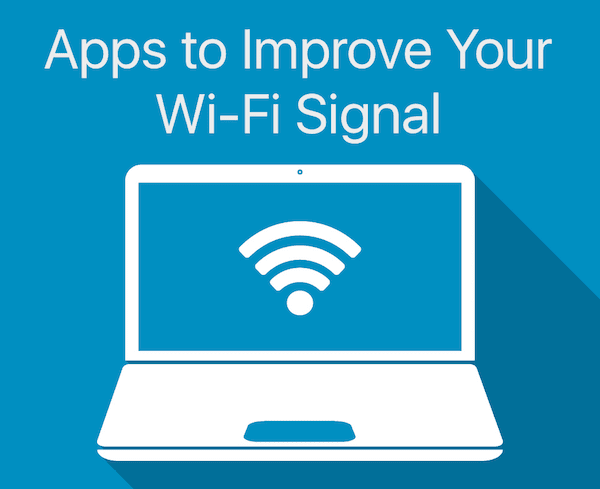Как синхронизировать закладки iPhone с ПК
На iPhone Safari обеспечивает первоклассный просмотр благодаря тесной интеграции с iOS. Если вы используете только продукты Apple, ваши действия в Интернете будут легко синхронизироваться между устройствами. Это включает в себя закладки, а также. Но что, если вместо этого вы используете ПК с Windows? Safari больше не поддерживает эту платформу. Это создает проблему.
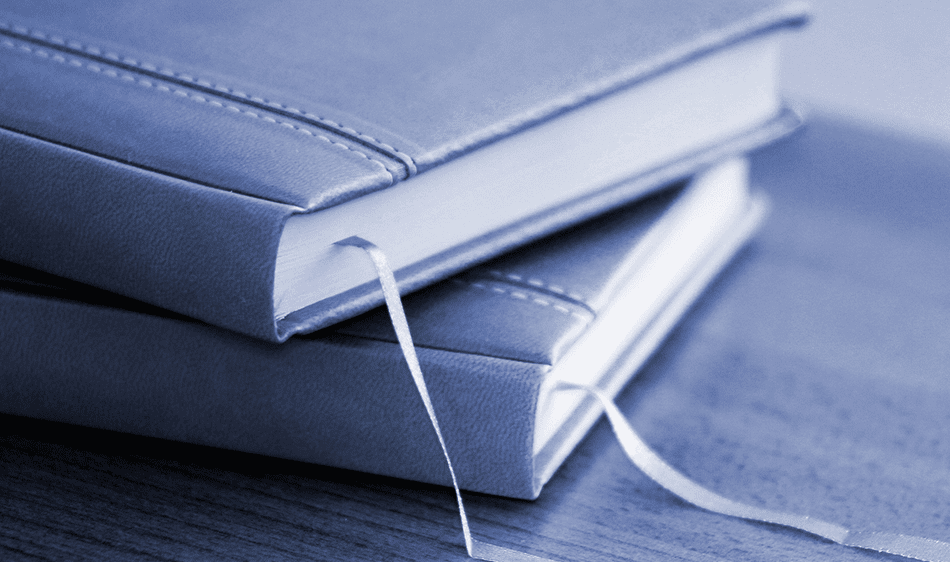
Программы для Windows, мобильные приложения, игры - ВСЁ БЕСПЛАТНО, в нашем закрытом телеграмм канале - Подписывайтесь:)
К счастью, вам не нужно переключать браузеры на вашем iPhone, чтобы они совпадали с браузерами на вашем ПК. Вы по-прежнему можете использовать Safari и по-прежнему синхронизировать свои закладки с Google Chrome или Mozilla Firefox (извините, поклонники Microsoft Edge) и наоборот. Apple официально поддерживает эту функцию, поэтому вам не нужно использовать сторонние приложения или сервисы.
Входит iCloud для Windows
Чтобы начать синхронизацию закладок на iPhone с ПК, у вас должно быть установлено приложение iCloud для Windows. Но не волнуйтесь — вы можете пропустить синхронизацию iCloud Drive или Photos с ПК, если хотите получить доступ только к своим закладкам. После того, как вы настроили iCloud, нужно просто загрузить расширение iCloud Bookmarks для Chrome или Firefox, и вы готовы к работе.
Чтобы начать синхронизацию закладок iPhone с ПК, необходимо установить приложение iCloud для Windows.
Если у вас есть большое количество закладок, хранящихся как на вашем iPhone, так и на ПК, лучше всего создавать резервные копии своих закладок, чтобы предотвратить любые проблемы, которые могут возникнуть после их объединения. Вместо того, чтобы спешить, давайте начнем с настройки iCloud на ПК, а затем рассмотрим резервное копирование закладок перед их синхронизацией.
Примечание:
Настройка iCloud
Настройка iCloud на вашем ПК занимает всего минуту. Если во время установки вы столкнулись с ошибкой «Отсутствующие функции мультимедиа», обратитесь к нашему руководству по устранению неполадок, чтобы решить эту проблему.
Шаг 1: Загрузите и установите iCloud для Windows. После установки перезагрузите компьютер при появлении запроса.
Шаг 2: Войдите в iCloud, используя свой Apple ID. Если вы настроили двухфакторную аутентификацию, введите код, как показано на вашем iPhone, чтобы продолжить.
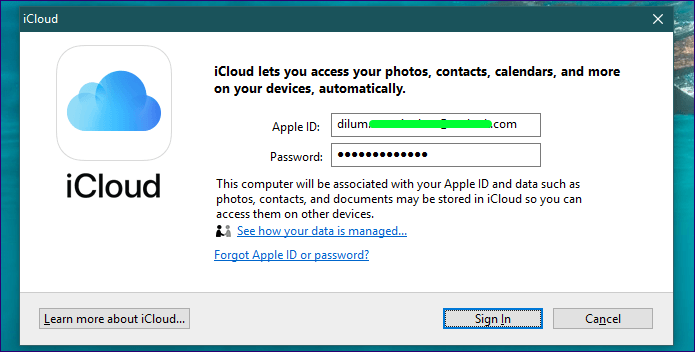
Шаг 3: В появившемся приложении iCloud укажите, хотите ли вы синхронизировать iCloud Drive и Photos с Windows.
По умолчанию вы должны увидеть, что флажок «Закладки» установлен, а Internet Explorer выбран автоматически. Поскольку вы собираетесь сделать резервную копию своих закладок, оставьте ее нетронутой.
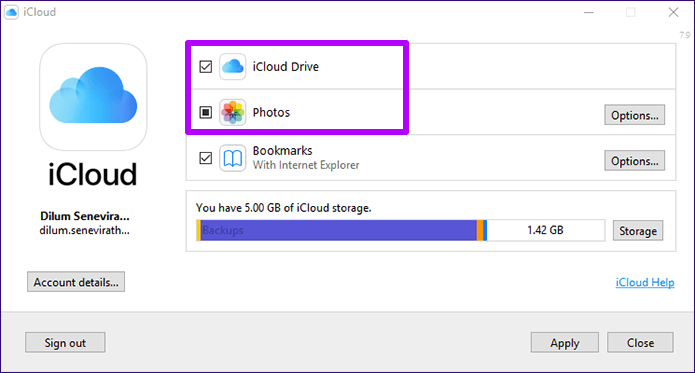
В качестве альтернативы, если вы хотите синхронизировать свои закладки сразу, перейдите к разделу «Синхронизация закладок» ниже.
Резервное копирование ваших закладок
Резервное копирование закладок на вашем iPhone в браузерах, таких как Chrome или Firefox, — хорошая идея на случай, если после их объединения возникнут какие-либо проблемы. Следующие инструкции показывают, как это сделать в Safari, Chrome и Firefox.
Сафари
iCloud для Windows поддерживает синхронизацию закладок из Safari в Chrome и Firefox. Он также поддерживает устаревший браузер Internet Explorer, что странно, учитывая, что Microsoft Edge давно отсутствует.
Поскольку шансы на то, что вы используете Internet Explorer, довольно малы (и вам действительно не следует этого делать — с точки зрения безопасности и производительности), он предоставляет прекрасную возможность синхронизировать закладки Safari, не смешивая их с какими-либо существующими закладками. Вы можете легко создать их резервную копию, если это необходимо.
Шаг 1. На iPhone откройте приложение «Настройки», коснитесь своего профиля, а затем коснитесь iCloud. В разделе «Приложения, использующие iCloud» убедитесь, что переключатель рядом с Safari включен.
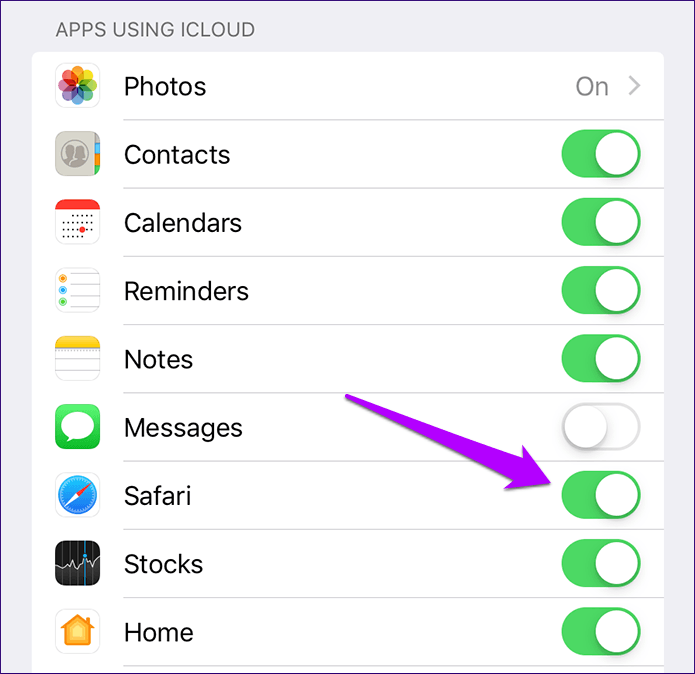
Шаг 2: Откройте приложение iCloud в Windows и убедитесь, что флажок рядом с «Закладки» установлен. Теперь нажмите кнопку «Параметры», указанную рядом с ней, и убедитесь, что включен только Internet Explorer.
Примечание: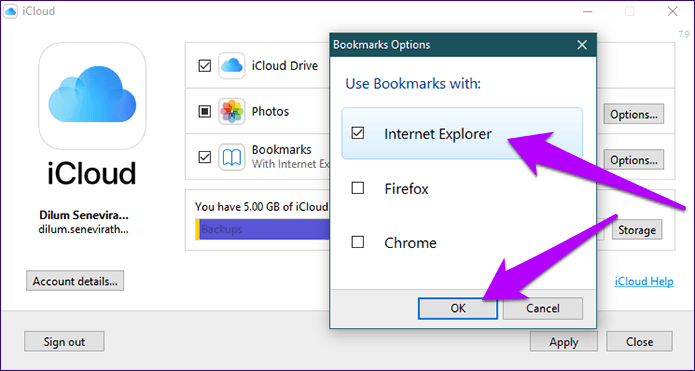
Шаг 3: Введите Internet Explorer в меню «Пуск», а затем нажмите Enter, чтобы открыть Internet Explorer. Щелкните значок «Избранное» в виде звезды, и вы увидите, что ваши закладки Safari синхронизированы.

Шаг 4: Нажмите стрелку рядом с «Добавить в избранное» и нажмите «Импорт и экспорт». Следуйте всплывающим окнам на экране, чтобы сделать резервную копию закладок в файл HTML.
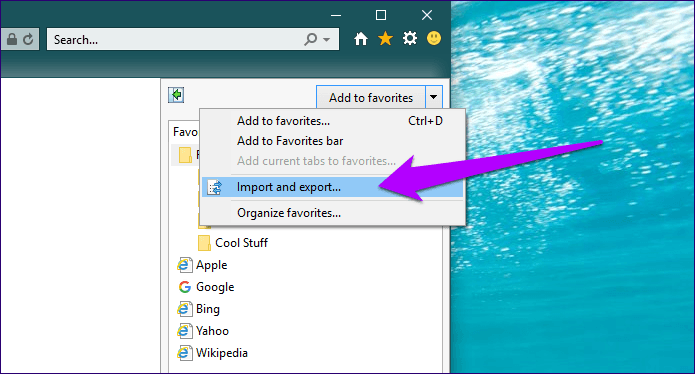
Хром
Чтобы создать резервную копию существующих закладок в Chrome, используйте сочетание клавиш Ctrl+Shift+O, чтобы открыть панель управления закладками браузера. Затем щелкните значок с многоточием в правом верхнем углу окна, а затем щелкните Экспорт закладок.
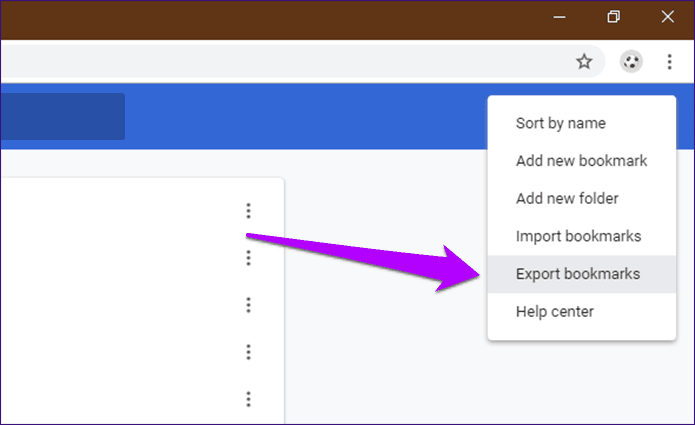
Следуйте инструкциям на экране, чтобы сохранить закладки в файл HTML.
Fire Fox
В Firefox используйте сочетание клавиш Ctrl+Shift+B, чтобы открыть библиотеку. Теперь нажмите «Импорт и резервное копирование», а затем нажмите «Экспорт закладок в HTML», чтобы создать резервную копию ваших закладок.
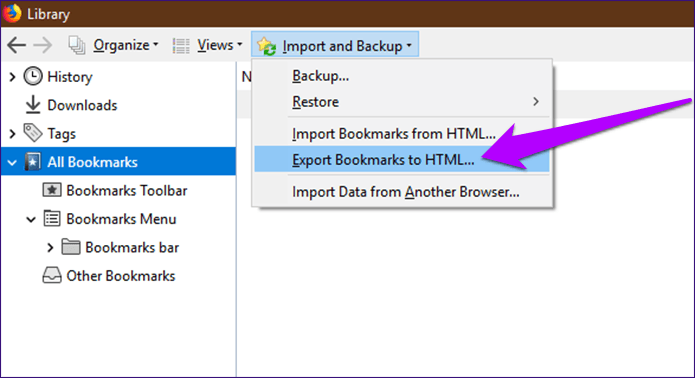 Примечание:
Примечание:
Синхронизация ваших закладок
Теперь вы сделали резервную копию своих закладок на iPhone, а также закладок в предпочитаемом вами браузере на ПК. Теперь пришло время перейти к фактическому процессу их синхронизации между двумя устройствами.
Шаг 1. В приложении iCloud в Windows 10 нажмите кнопку «Параметры» рядом с «Закладки». Снимите флажок Internet Explorer, а затем выберите браузер (Chrome или Firefox), с которым вы хотите синхронизировать закладки. Нажмите «ОК», а затем нажмите «Применить», чтобы сохранить изменения.
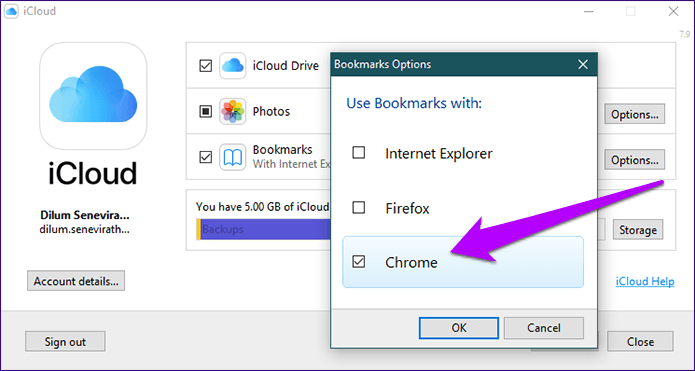
Шаг 2: Используйте кнопку «Загрузить» во всплывающем окне, чтобы загрузить и установить расширение «Закладки iCloud».
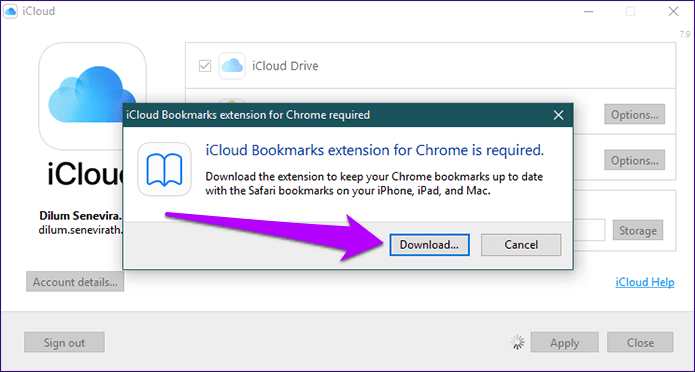
Кроме того, используйте кнопки «Загрузить» ниже, чтобы установить расширение из Интернет-магазина Chrome или надстроек Firefox.
Установка расширения iCloud Bookmarks занимает всего пару секунд, и вам не нужно выполнять никаких дополнительных настроек.

Шаг 3: Откройте диспетчер закладок в Chrome или библиотеку в Firefox. Вы должны найти свои закладки iPhone синхронизированными и объединенными с вашими существующими закладками.
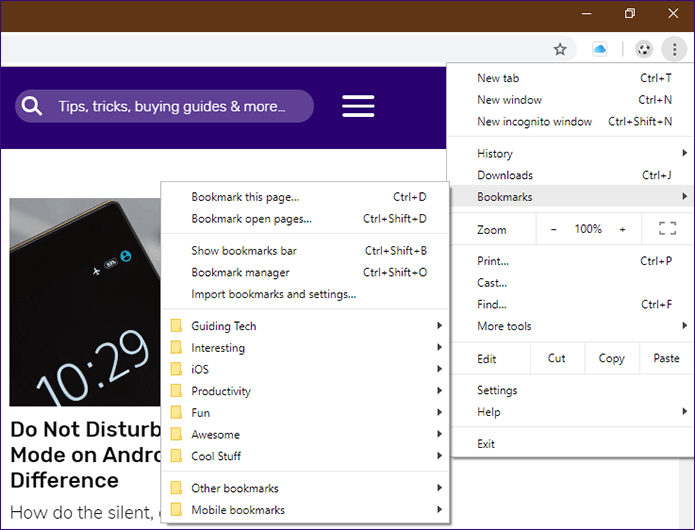
Закладки, которые присутствовали в Chrome или Firefox, также должны быть доступны в Safari на вашем iPhone.

Любая закладка, которую вы теперь добавляете при использовании Chrome или Firefox, должна синхронизироваться прямо с Safari на вашем iPhone и наоборот в режиме реального времени. Круто, правда?
Восстановление закладок из резервной копии
Если вы столкнулись с какими-либо проблемами синхронизации на своем iPhone или ПК и хотите восстановить их до прежнего состояния, резервные копии, которые вы создали ранее, должны пригодиться. Однако вам необходимо отключить синхронизацию между устройствами — для этого либо удалите, либо отключите расширение «Закладки iCloud» в Chrome или Firefox.
Затем вы можете приступить к восстановлению закладок. На ПК удалите все существующие закладки в браузере, а затем используйте функции «Импорт закладок» (Chrome) или «Экспорт закладок в HTML» (Firefox), чтобы получить свои предыдущие закладки, используя резервные копии, которые вы создали ранее.
На iPhone удалите все существующие закладки в Safari. Затем используйте приложение iCloud на ПК, чтобы включить синхронизацию с Internet Explorer. Даже если вы удалили закладки, которые ранее синхронизировали с Internet Explorer, вы можете использовать файл резервной копии для их повторного импорта. Это должно синхронизировать ваши закладки прямо с Safari. Позже отключите синхронизацию с Internet Explorer.
Слава, Эппл!
Apple аккуратно реализовала функциональность для синхронизации закладок вашего iPhone с вашим любимым браузером на вашем ПК. Кто знал, что Apple была такой внимательной? Но прежде чем мы закончим, вот совет.
Невозможно импортировать закладки из Safari в приложения Chrome или Firefox на iOS. Вместо этого вы можете прибегнуть к использованию этого метода в качестве обходного пути, чтобы сначала синхронизировать свои закладки с Chrome или Safari на ПК, а затем синхронизировать их обратно с соответствующими приложениями на вашем iPhone, войдя в свои учетные записи Google или Firefox. Это потрясающе!
Программы для Windows, мобильные приложения, игры - ВСЁ БЕСПЛАТНО, в нашем закрытом телеграмм канале - Подписывайтесь:)